软件介绍
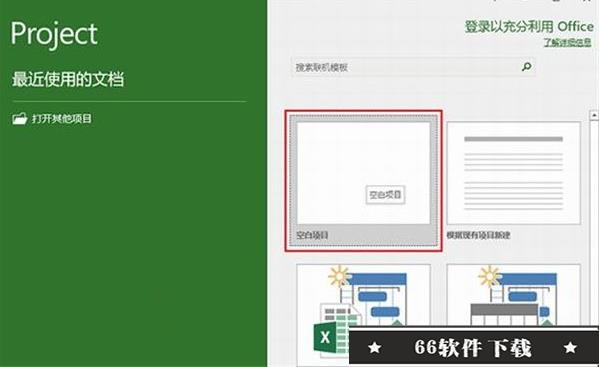
Project 2021是由微软公司推出的一款多功能项目管理软件。想必大家在平常生活之中都会遇到各种各样的项目,这些项目也是需要时刻跟进的,这样才能够更好的掌握其中的所有情况,然而一款专业的软件是必不可少的,而今天小编带来的这款项目管理软件不管是其功能还是优势都非常棒。该软件拥有相当丰富多样的项目管理功能,能够很好的满足各位用户的所有需求,使用程度也是越来越普遍,在生活中成为了常用的办公软件之一,而且该软件拥有相当简洁明了的用户界面,完美的将所有的常用工具都摆列在明显区域,这样就可以方便大家更好的使用,就算大家不会使用也是没有任何关系的,这里的所有功能都自带注释,新手也是可以花短短几分钟就快速上手的,操作方式也是比较简单,毫无复杂步骤。而这款软件最大的亮点就是能够帮助大家管理时间、资源、成本的计划,还可以使用它制作出各种不同的计划项目,不管是活动计划还是年度报告等等都可以在这里进行制作。另外就是该软件之中拥有新增的自定义视图,能够帮助用户对日程的安排更加合理,还有超多全新增功能等你来体验。小编本次带来的是Project 2021破解版,内置破解工具,永久激活该软件,大家若是有需要的话快来66软件下载下载试试吧。
安装教程(附破解教程)
1.在66软件下载下载压缩包进行解压得到以下文件;
2.双击Setup.exe程序开始安装;

3.正在安装之中,请耐心等待片刻;

4.安装完成后点击关闭即可;

5.在激活工具文件夹中以管理员的身份运行heu_kms_activator_v24.6.1.exe;

6.在智能激活中点击开始;

7.到这里就是完成软件激活了,可以永久使用软件了。

使用方法
1.打开软件,可以新建项目,也可以选择一个准备好的项目。
2.创建一个新项目计划后,需要为项目创建任务。点击工作区-任务名称-单元格,然后输入任务名称,按Enter或其他单元格即可。

3.创建任务后,默认状态下所有的任务都处于同一级别要对其进行分级,选任务,用图中2标识的图标对任务进行降级或升级。

4.里程碑作为一个参考点,可监视项目的进行,插入一个里程碑任务-插入-里程碑。

5.在项目进行过程中重复发生的任务,还可以输入周期性任务。

6.有些任务在某些任务之后进行,需要用任务链将任务串起来。选择要建立链接的任务-点击工具栏上链接任务。

7.如果是团队项目,可以自己搭建服务器,并在软件上面进行团队任务管理。

8.还提供了更换图表的功能。

软件特点
1.有效地管理和了解项目日程。使用Project 2021设置对项目工作组、管理和客户的现实期望,以制定日程、分配资源和管理预算。
2.快速提高工作效率。
项目向导是一种逐步交互式计划辅助工具,可以快速掌握项目管理流程。
3.利用现有数据。
可以与其他Microsoft Office system程序顺利集成。
4.构建专业的图表和图示。
"可视报表"引擎可以基于数据生成Visio图表和Excel图表的模板,可以使用该引擎通过专业的报表和图表来分析和报告数据。
5.有效地交流信息。
根据负责人的需要,轻松地以各种格式显示信息。可以设置一页日程或其他报表的格式并进行打印。
6.进一步控制资源和财务。
可以轻松地为任务分配资源,还可以调整资源的分配情况,用来解决分配冲突。
支持功能
1.内置模板可自定义的内置模板采用行业最佳做法,帮助你开始走上正轨,因此无需从头开始创建项目计划。
2.项目规划
甘特图和预填充下拉菜单等熟悉的日程安排功能可帮助减少培训时间,简化项目规划流程。
3.现成的报表
在组织内共享报表,让所有人都进度相同。报表包括从燃尽图到财务数据的所有内容。
4.多个日程表
快速查看所有项目活动 - 从任务到即将到来的里程碑事件。通过自定义日程表,可呈现特定的数据,并与项目利益干系人轻松共享。
5.实时报告
借助适用于 Power BI 的 PPM 内容包中现成的报表,获取快速见解并进行深入分析,从而直观而动态地跟踪项目的成功。
6.系统资源请求
使用资源预订功能请求和锁定资源,始终为项目配备合适的资源。
7.可视化热点图
通过容量热点图查看资源使用情况。快速识别过度使用和未充分使用的资源,以优化分配。
8.可靠的资源分析
根据标准数据比较资源并预测计划使用情况。通过内置报告可监视进度并解决相关问题。
9.一体化协作解决方案
使用 Skype for Business 等工具高效协作(单独出售)。团队可以在项目计划中访问 Skype,无需切换应用。
功能优点
一、智能设置1.快速开始
“开始使用”屏幕将引导你使用基本功能,如链接任务和创建日程表,从而帮助你快速熟练掌握。
2.一流的模板
使用Project 2021中自带获取的多个预建模板之一,以获得一流的项目计划。
3.直观的搜索
使用“操作说明搜索”搜索栏(大多数Office产品的标准配置)在软件中快速查找有用的功能,帮助你更高效地工作。
二、强大的日程安排
1.熟悉的图表
专为专业项目经理打造提供了熟悉的工具(例如甘特图)以帮助你轻松地创建日程安排和减少培训时间。
2.智能自动化
使用自动化功能减少低效问题。根据相关性自动填充开始和结束日期,并使用任务检查器识别更高效的任务和资源配置。
3.多个日程表
内置的多个日程表可帮助用户直观地呈现复杂的日程安排,了解项目的方方面面。使用PowerPoint等熟悉的Office工具轻松共享日程表(Office,包括PowerPoint,均为单独出售)。
4.直观的基线
你可以使用基线来帮助决策者根据原始项目计划跟踪和比较实际进度。
三、优化的任务管理
1.可视化的关系
甘特图中突出显示的任务路径可帮助你了解各项任务之间的关系,并确定哪些是项目成功的关键因素。
2.模拟规划
将任务设置为“非活动”并运行模拟场景,以确定最合适的分配方案,无需重新创建整个项目计划。
3.同步的任务列表
有了任务列表同步功能,团队成员在SharePoint Server(单独出售)中更新其工作分配时,数据将显示在其中。
新增功能
一、使用下拉菜单链接任务软件无需再记住要链接到的任务的ID。反之,如果选择“前置任务”列中的单元格,然后选择向下箭头,将看到项目中所有任务的列表。任务层次结构和顺序与项目完全匹配,使你能够轻松滚动到右侧的任务,并选择旁边的复选框。
此外,还可从“后续任务”列中的同类下拉菜单中选择任务。有关详细信息,请参阅链接项目中的任务。
二、任务摘要名称字段
如果任务列表较长,可能很难了解整个项目计划中任务缩进的内容。“任务摘要名称”字段是只读字段,该字段显示任务的摘要任务的名称。将此字段添加为“任务”视图中的列,这有助于阐明项目的结构。若要添加此字段,请右键单击列标题(要添加域的位置的右侧),选择“插入列”,然后从下拉列表选择“任务摘要名称”。
三、日程表栏标签和任务进度
更轻松传达项目进度!现可标记日程表栏,任务上直接显示任务进度,共享状态时可简单快速地说明计划和进行中的工作。
四、辅助功能改进
我们会不断努力,为所有客户改进辅助功能。我们设法使Windows Narrator和其他辅助技术更轻松地读取更多元素,并改进了对比度和键盘支持。
编辑点评:
逆风执炬:
独具一格的功能特点,大胆前卫的功能特点,让其他同类软件望尘莫及,也是他能够成为大家喜爱的软件的重要原因,我很喜欢,希望你也很喜欢!
特别说明解压密码:zdfans 百度网盘提取密码:3qiy
历史版本
-
ConceptDraw PROJECT 12中文破解版v12.1(含图文安装教程)大小:145MB时间:2022-12-07
下载 -
Steelray Project Analyzer 7.13破解版(附破解教程)大小:参考网盘时间:2022-11-04
下载 -
Steelray Project Analyzer 7.12破解版(附破解教程)大小:以文件为准时间:2022-08-22
下载 -
Project 2021 v2021破解版(含安装教程)大小:4.32GB时间:2022-08-21
下载 -
project2021破解版(Microsoft Project 专业版 2021) 中文版+激活工具(附破解教程)大小:4.33G时间:2022-04-17
下载 -
Project 2021 v2021破解版(附图文激活教程)大小:4.32GB时间:2022-03-24
下载